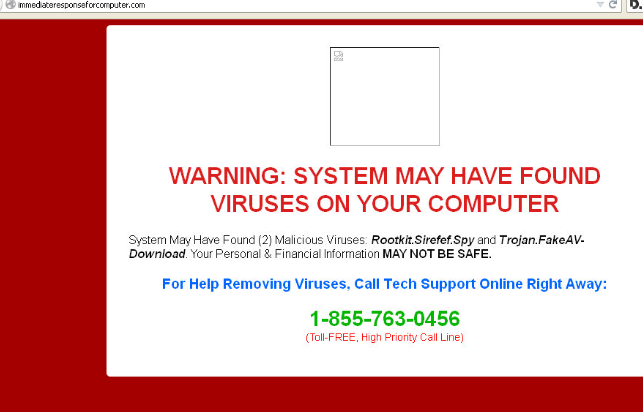Was ist Your PC may have been infected Virus
Your PC may have been infected Virus bezieht sich auf einen Betrug, der Sie fälschlicherweise darüber informiert, dass Ihr Computer mit Malware infiziert wurde. Sie können auf diesen und ähnliche Betrügereien stoßen, wenn Sie auf risikoreichen Websites surfen oder wenn Ihr Computer mit Adware infiziert ist. Die gefälschten Warnungen informieren Sie darüber, dass Ihr Antiviren-Abonnement abgelaufen ist und Ihr Computer jetzt mit Malware infiziert ist. Diese Benachrichtigungen sind gefälscht und sie sind nicht schädlich, wenn Sie sie ignorieren. Wenn Sie jedoch mit ihnen interagieren, können Sie am Ende Malware herunterladen oder Betrügern Geld geben.
Ihr PC wurde möglicherweise infiziert ist ein klassisches Beispiel für gefälschte Virenwarnungen. Es gibt verschiedene Möglichkeiten, wie Benutzer zu ihnen weitergeleitet werden können, aber meistens liegt es entweder an Adware oder daran, dass sie riskante Websites besuchen. Die Mehrheit der Benutzer ist wahrscheinlich mindestens ein paar Mal beim Surfen auf diese Betrügereien gestoßen. Wie wir bereits erwähnt haben, solange Sie nicht mit den Betrügereien interagieren, sind sie nicht gefährlich.
Dies Your PC may have been infected Virus verwendet den Namen von Avira, um Benutzer zu betrügen. Der Betrug besagt, dass Ihr Computer jetzt möglicherweise Malware ausgesetzt ist, da Ihr Avira-Abonnement abgelaufen ist. Auf derselben Website würde eine andere Warnung auch behaupten, dass tatsächlich Malware auf Ihrem Computer erkannt wurde. Da Menschen Benachrichtigungen eher vertrauen, wenn sie einen bekannten Namen sehen, verwenden Betrüger häufig den Namen bekannter Antivirenprodukte. Diese gefälschten Warnungen haben jedoch nichts mit der Antivirensoftware zu tun.
Diese Betrügereien zielen in der Regel darauf ab, Benutzer dazu zu verleiten, zweifelhafte Software zu installieren, Benutzer um ihr Geld zu betrügen oder von Antiviren-Partnerprogrammen zu profitieren. Da es so viele Betrügereien gibt, die mit “Avira – Your Pc May Have Been Infected” identisch sind, ist es schwierig zu identifizieren, was das Ziel desjenigen ist, dem Sie begegnet sind. Solange Sie jedoch nicht damit interagieren, sollten Sie in Ordnung sein.
Wenn Sie mit dem gefälschten Alarm interagieren, könnten Sie sogar auf die echte Avira Website weitergeleitet werden. Mit Antiviren-Partnerprogrammen können Benutzer Geld verdienen, indem sie Personen zu den Programmen weiterleiten. Jedes Abonnement, das über die Weiterleitung gekauft wird, verdient Affiliate-Geld. Indem sie Benutzern gefälschte Benachrichtigungen anzeigen, missbrauchen Betrüger tatsächlich die Antiviren-Partnerprogramme. Avira ist daran nicht beteiligt und hat keinen Einfluss darauf, wie andere Personen ihr Partnerprogramm nutzen. Aber selbst wenn das Abonnement legitim wäre, vermeiden Sie es, es zu kaufen, wenn Sie durch einen Betrug dorthin weitergeleitet werden.
Avira
Your PC may have been infected!
THREAT MUST BE PREVENTED!
Your Avira Subscription may have been expired!
Renew now to keep your pc protected.
If your PC is unprotected, it is at risk for viruses and other malware.
Proceed…
Diese und ähnliche Virenwarnbetrügereien sind ziemlich einfach zu identifizieren. Die Tatsache, dass falsche Virenwarnungen in Ihrem Browser auftauchen, ist das größte Werbegeschenk. Da Ihr Browser keine Malware auf Ihrem Computer erkennen kann, wird er niemals eine echte Virenwarnung anzeigen. Sie sollten sich nur darauf verlassen, dass Ihre Antivirensoftware echte Virenbenachrichtigungen anzeigt.
Es ist auch wichtig zu beachten, dass Warnungen dieser Art Telefonnummern für gefälschten technischen Support enthalten können. Solche Betrügereien werden als technischer Support-Betrug bezeichnet. Wenn Sie eine der in diesen Betrügereien aufgeführten Nummern anrufen, werden Sie mit professionellen Betrügern in Kontakt gebracht, die sich als zertifizierte Microsoft-Techniker (oder Apple, je nach Betrug) ausgeben. Sie würden nach Remote-Zugriff auf Ihren Computer fragen, möglicherweise Ihre Dateien stehlen und sogar eine Infektion installieren. Darüber hinaus würden sie eine Bezahlung für die angeblich erbrachten Dienstleistungen verlangen. Bei echten Microsoft-Warnungen werden niemals Telefonnummern angezeigt.
Was Auslöser auslöst, leitet zu diesen Betrügereien weiter
Weiterleitungen zu Betrug im technischen Support können durch Infektionen wie Adware oder durch Benutzer, die risikoreiche Webseiten besuchen, ausgelöst werden. Letzteres ist in der Regel der Fall. Bestimmte Websites (z. B. Websites mit pornografischen oder raubkopierten Inhalten) gelten aufgrund der Anzeigen, denen sie die Nutzer aussetzen, als risikoreich. Das Klicken auf irgendetwas auf diesen Websites kann zufällige Weiterleitungen auslösen. Ein gutes Adblocker-Programm kann jedoch sowohl Weiterleitungen als auch zufällige Anzeigen leicht blockieren.
Zufällige Weiterleitungen, obwohl dies seltener vorkommt, können auch ein Symptom einer Adware-Infektion sein. Wenn Sie beim Surfen auf sicheren Websites weitergeleitet werden, ist auf Ihrem Computer sicherlich Adware installiert. Infektionen wie Adware und Browser-Hijacker installieren sich auf den Computern der Benutzer mit einer hinterhältigen Installationsmethode und ohne die ausdrückliche Erlaubnis der Benutzer. Es ist eine ziemlich umstrittene Installationsmethode, und Programme, die sie verwenden, werden oft von Antivirenprogrammen als potenzielle Bedrohungen erkannt.
Adware und andere ähnliche Infektionen werden als zusätzliche Angebote zu kostenloser Software hinzugefügt. Software-Bündelung ist das, was diese Methode genannt wird. Obwohl sie optional sind, werden die Angebote für die automatische Installation vorausgewählt, es sei denn, Benutzer deaktivieren sie ausdrücklich. Benutzer verpassen häufig die Angebote und können sie nicht abwählen, da sie in Einstellungen versteckt sind, die Benutzer selten verwenden. Aber die Auswahl dieser Angebote wird nicht schwierig sein, wenn Sie freie Software korrekt installieren.
Um kostenlose Software ohne die zusätzlichen Angebote korrekt zu installieren, verwenden Sie die erweiterten (benutzerdefinierten) Einstellungen. Wenn Sie Standardeinstellungen wählen, wie im Installationsfenster vorgeschlagen, können alle zusätzlichen Angebote automatisch installiert werden. In den erweiterten Einstellungen wird jedoch jedes hinzugefügte Angebot angezeigt. Darüber hinaus haben Sie die Möglichkeit, alle Angebote abzuwählen. Es ist normalerweise eine gute Idee, jedes Angebot abzulehnen, da die Installation nur dazu führt, dass Ihr Computer mit Junk-Programmen gefüllt wird, die nach der vollständigen Installation schwierig zu entfernen sind. Das Deaktivieren einiger Kontrollkästchen während der Installation ist wesentlich einfacher und dauert viel weniger Zeit als die Deinstallation lästiger Infektionen wie Adware.
Your PC may have been infected Virus Entfernung
Wenn Sie beim Surfen auf risikoreichen Websites zu dem Betrug umgeleitet wurden, müssen Sie nichts tun, um Your PC may have been infected Virus . Schließen Sie einfach das Fenster und machen Sie mit Ihrem Geschäft weiter. Um diese Weiterleitungen in Zukunft zu verhindern, installieren Sie einen Adblocker.
Sie sollten Ihren Computer auch mit Antivirensoftware scannen, um nach einer Adware-Infektion zu suchen. Adware kann sehr hartnäckig und schwer manuell zu entfernen sein, daher empfehlen wir die Verwendung von Antivirensoftware. Wenn die Weiterleitungen durch die Adware verursacht werden, werden sie aufhören, sobald die Adware entfernt wird.
Offers
Download Removal-Toolto scan for Your PC may have been infected VirusUse our recommended removal tool to scan for Your PC may have been infected Virus. Trial version of provides detection of computer threats like Your PC may have been infected Virus and assists in its removal for FREE. You can delete detected registry entries, files and processes yourself or purchase a full version.
More information about SpyWarrior and Uninstall Instructions. Please review SpyWarrior EULA and Privacy Policy. SpyWarrior scanner is free. If it detects a malware, purchase its full version to remove it.

WiperSoft Details überprüfen WiperSoft ist ein Sicherheitstool, die bietet Sicherheit vor potenziellen Bedrohungen in Echtzeit. Heute, viele Benutzer neigen dazu, kostenlose Software aus dem Intern ...
Herunterladen|mehr


Ist MacKeeper ein Virus?MacKeeper ist kein Virus, noch ist es ein Betrug. Zwar gibt es verschiedene Meinungen über das Programm im Internet, eine Menge Leute, die das Programm so notorisch hassen hab ...
Herunterladen|mehr


Während die Schöpfer von MalwareBytes Anti-Malware nicht in diesem Geschäft für lange Zeit wurden, bilden sie dafür mit ihren begeisterten Ansatz. Statistik von solchen Websites wie CNET zeigt, d ...
Herunterladen|mehr
Quick Menu
Schritt 1. Deinstallieren Sie Your PC may have been infected Virus und verwandte Programme.
Entfernen Your PC may have been infected Virus von Windows 8
Rechtsklicken Sie auf den Hintergrund des Metro-UI-Menüs und wählen sie Alle Apps. Klicken Sie im Apps-Menü auf Systemsteuerung und gehen Sie zu Programm deinstallieren. Gehen Sie zum Programm, das Sie löschen wollen, rechtsklicken Sie darauf und wählen Sie deinstallieren.


Your PC may have been infected Virus von Windows 7 deinstallieren
Klicken Sie auf Start → Control Panel → Programs and Features → Uninstall a program.


Löschen Your PC may have been infected Virus von Windows XP
Klicken Sie auf Start → Settings → Control Panel. Suchen Sie und klicken Sie auf → Add or Remove Programs.


Entfernen Your PC may have been infected Virus von Mac OS X
Klicken Sie auf Go Button oben links des Bildschirms und wählen Sie Anwendungen. Wählen Sie Ordner "Programme" und suchen Sie nach Your PC may have been infected Virus oder jede andere verdächtige Software. Jetzt der rechten Maustaste auf jeden dieser Einträge und wählen Sie verschieben in den Papierkorb verschoben, dann rechts klicken Sie auf das Papierkorb-Symbol und wählen Sie "Papierkorb leeren".


Schritt 2. Your PC may have been infected Virus aus Ihrem Browser löschen
Beenden Sie die unerwünschten Erweiterungen für Internet Explorer
- Öffnen Sie IE, tippen Sie gleichzeitig auf Alt+T und wählen Sie dann Add-ons verwalten.


- Wählen Sie Toolleisten und Erweiterungen (im Menü links). Deaktivieren Sie die unerwünschte Erweiterung und wählen Sie dann Suchanbieter.


- Fügen Sie einen neuen hinzu und Entfernen Sie den unerwünschten Suchanbieter. Klicken Sie auf Schließen. Drücken Sie Alt+T und wählen Sie Internetoptionen. Klicken Sie auf die Registerkarte Allgemein, ändern/entfernen Sie die Startseiten-URL und klicken Sie auf OK.
Internet Explorer-Startseite zu ändern, wenn es durch Virus geändert wurde:
- Drücken Sie Alt+T und wählen Sie Internetoptionen .


- Klicken Sie auf die Registerkarte Allgemein, ändern/entfernen Sie die Startseiten-URL und klicken Sie auf OK.


Ihren Browser zurücksetzen
- Drücken Sie Alt+T. Wählen Sie Internetoptionen.


- Öffnen Sie die Registerkarte Erweitert. Klicken Sie auf Zurücksetzen.


- Kreuzen Sie das Kästchen an. Klicken Sie auf Zurücksetzen.


- Klicken Sie auf Schließen.


- Würden Sie nicht in der Lage, Ihren Browser zurücksetzen, beschäftigen Sie eine seriöse Anti-Malware und Scannen Sie Ihren gesamten Computer mit ihm.
Löschen Your PC may have been infected Virus von Google Chrome
- Öffnen Sie Chrome, tippen Sie gleichzeitig auf Alt+F und klicken Sie dann auf Einstellungen.


- Wählen Sie die Erweiterungen.


- Beseitigen Sie die Verdächtigen Erweiterungen aus der Liste durch Klicken auf den Papierkorb neben ihnen.


- Wenn Sie unsicher sind, welche Erweiterungen zu entfernen sind, können Sie diese vorübergehend deaktivieren.


Google Chrome Startseite und die Standard-Suchmaschine zurückgesetzt, wenn es Straßenräuber durch Virus war
- Öffnen Sie Chrome, tippen Sie gleichzeitig auf Alt+F und klicken Sie dann auf Einstellungen.


- Gehen Sie zu Beim Start, markieren Sie Eine bestimmte Seite oder mehrere Seiten öffnen und klicken Sie auf Seiten einstellen.


- Finden Sie die URL des unerwünschten Suchwerkzeugs, ändern/entfernen Sie sie und klicken Sie auf OK.


- Klicken Sie unter Suche auf Suchmaschinen verwalten. Wählen (oder fügen Sie hinzu und wählen) Sie eine neue Standard-Suchmaschine und klicken Sie auf Als Standard einstellen. Finden Sie die URL des Suchwerkzeuges, das Sie entfernen möchten und klicken Sie auf X. Klicken Sie dann auf Fertig.




Ihren Browser zurücksetzen
- Wenn der Browser immer noch nicht die Art und Weise, die Sie bevorzugen funktioniert, können Sie dessen Einstellungen zurücksetzen.
- Drücken Sie Alt+F.


- Drücken Sie die Reset-Taste am Ende der Seite.


- Reset-Taste noch einmal tippen Sie im Bestätigungsfeld.


- Wenn Sie die Einstellungen nicht zurücksetzen können, kaufen Sie eine legitime Anti-Malware und Scannen Sie Ihren PC.
Your PC may have been infected Virus aus Mozilla Firefox entfernen
- Tippen Sie gleichzeitig auf Strg+Shift+A, um den Add-ons-Manager in einer neuen Registerkarte zu öffnen.


- Klicken Sie auf Erweiterungen, finden Sie das unerwünschte Plugin und klicken Sie auf Entfernen oder Deaktivieren.


Ändern Sie Mozilla Firefox Homepage, wenn es durch Virus geändert wurde:
- Öffnen Sie Firefox, tippen Sie gleichzeitig auf Alt+T und wählen Sie Optionen.


- Klicken Sie auf die Registerkarte Allgemein, ändern/entfernen Sie die Startseiten-URL und klicken Sie auf OK.


- Drücken Sie OK, um diese Änderungen zu speichern.
Ihren Browser zurücksetzen
- Drücken Sie Alt+H.


- Klicken Sie auf Informationen zur Fehlerbehebung.


- Klicken Sie auf Firefox zurücksetzen - > Firefox zurücksetzen.


- Klicken Sie auf Beenden.


- Wenn Sie Mozilla Firefox zurücksetzen können, Scannen Sie Ihren gesamten Computer mit einer vertrauenswürdigen Anti-Malware.
Deinstallieren Your PC may have been infected Virus von Safari (Mac OS X)
- Menü aufzurufen.
- Wählen Sie "Einstellungen".


- Gehen Sie zur Registerkarte Erweiterungen.


- Tippen Sie auf die Schaltfläche deinstallieren neben den unerwünschten Your PC may have been infected Virus und alle anderen unbekannten Einträge auch loswerden. Wenn Sie unsicher sind, ob die Erweiterung zuverlässig ist oder nicht, einfach deaktivieren Sie das Kontrollkästchen, um es vorübergehend zu deaktivieren.
- Starten Sie Safari.
Ihren Browser zurücksetzen
- Tippen Sie auf Menü und wählen Sie "Safari zurücksetzen".


- Wählen Sie die gewünschten Optionen zurücksetzen (oft alle von ihnen sind vorausgewählt) und drücken Sie Reset.


- Wenn Sie den Browser nicht zurücksetzen können, Scannen Sie Ihren gesamten PC mit einer authentischen Malware-Entfernung-Software.
Site Disclaimer
2-remove-virus.com is not sponsored, owned, affiliated, or linked to malware developers or distributors that are referenced in this article. The article does not promote or endorse any type of malware. We aim at providing useful information that will help computer users to detect and eliminate the unwanted malicious programs from their computers. This can be done manually by following the instructions presented in the article or automatically by implementing the suggested anti-malware tools.
The article is only meant to be used for educational purposes. If you follow the instructions given in the article, you agree to be contracted by the disclaimer. We do not guarantee that the artcile will present you with a solution that removes the malign threats completely. Malware changes constantly, which is why, in some cases, it may be difficult to clean the computer fully by using only the manual removal instructions.